
Guida
Suggerimento per Windows: integrare le unità di rete in Esplora file
di Martin Jud
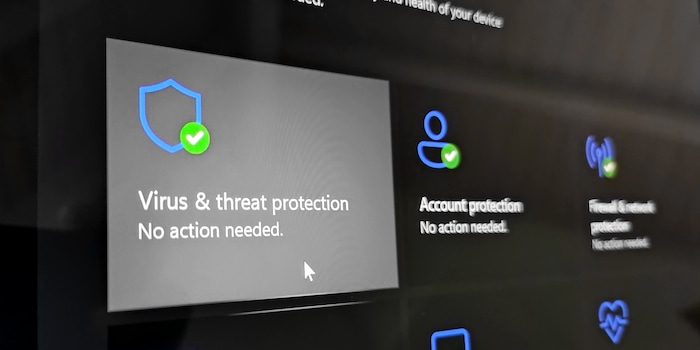
La maggior parte degli utenti non saprà cosa farsene di questo suggerimento per Windows. Si tratta di esclusioni dal programma antivirus Microsoft Defender. Può essere utile – se si sa cosa si sta facendo.
In Windows, Microsoft Defender protegge il sistema da virus, trojan, ransomware e software potenzialmente indesiderati. Almeno se non si utilizza un programma di protezione di terze parti. Questo suggerimento riguarda l'esclusione di file, cartelle o processi dalla protezione di Microsoft Defender.
Il motivo per cui si dovrebbe volere limitare il Defender potrebbe non essere chiaro all'inizio. Tuttavia, ci sono degli esempi di utilizzo in cui questo può avere senso per alcuni utenti:
Ad eccezione del primo punto, ogni esempio comporta almeno un rischio indiretto per la sicurezza. Pertanto, Microsoft avverte anche come segue: «L'esclusione di un file o di un processo dall'analisi antivirus può rendere il dispositivo o i dati più vulnerabili. Accertarsi che si voglia eseguire questa operazione prima di procedere».
Ognuno deve decidere per sé se le esclusioni antivirus abbiano effettivamente senso e fino a che punto il PC debba essere esposto a un pericolo. Per chi vuole giocare con il fuoco è meglio utilizzare una macchina virtuale, a seconda del progetto.
Per escludere singoli file, tipi di file, cartelle (compresi i drive e i drive di rete) o processi dalla scansione antivirus, devi procedere come segue:
1. Apri «Sicurezza di Windows».
Il modo più rapido per arrivarci è fare clic sull'icona della sicurezza nella barra delle applicazioni.
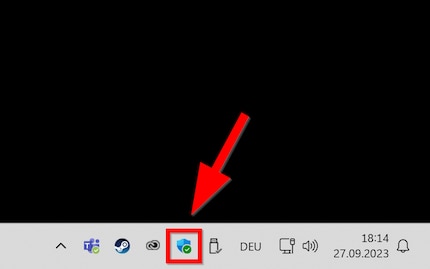
2. Clicca su «Protezione da virus e minacce».
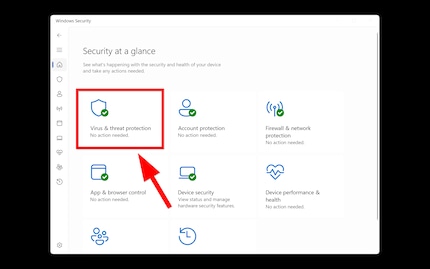
3. Clicca su «Gestisci impostazioni» alla voce «Impostazioni di protezione da virus e minacce».
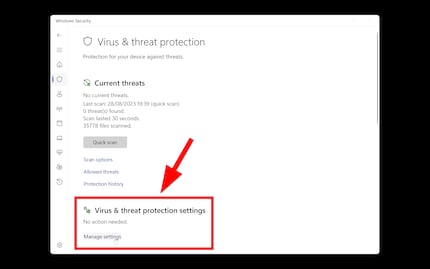
4. Scorri fino alla voce «Esclusioni» in basso e clicca su «Aggiungi o rimuovi esclusioni».
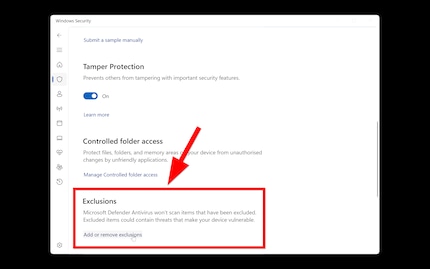
5. Conferma il messaggio di sicurezza che appare con «Sì».
Windows chiede: «Vuoi consentire a questa applicazione di apportare modifiche al tuo dispositivo?»
6. Clicca su «+ Aggiungi un'esclusione» e scegli se escludere un «File», una «Cartella», un «Tipo di file» o un «Processo».
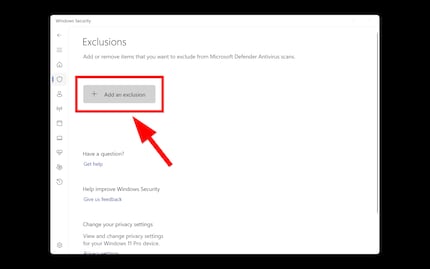
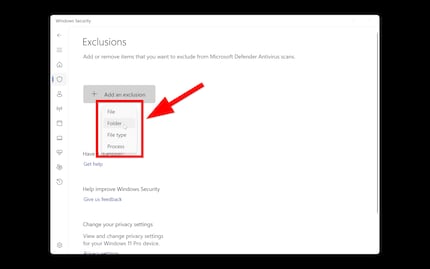
7. Seleziona l'oggetto da escludere.
Puoi selezionare un file o una cartella in una finestra di Explorer. Nel caso di esclusione di un tipo di file, è necessario inserire l'estensione corrispondente in un campo di testo. Lo stesso vale per il processo, tranne che deve essere inserito anche il nome.
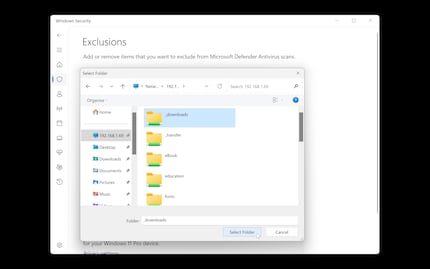
Attenzione: se escludi il drive di una chiavetta USB, ad esempio «D:», in futuro verrà esclusa anche qualsiasi altra unità a cui Windows assegna questa lettera.
Immagine di copertina: Martin Jud
La mia musa ispiratrice si trova ovunque. Quando non la trovo, mi lascio ispirare dai miei sogni. La vita può essere vissuta anche sognando a occhi aperti.
Soluzioni pratiche per le domande di tutti i giorni su tecnologia, trucchi per la casa e molto altro.
Visualizza tutti